
 | 小心—电击危险: 在雷雨天气时,请不要使用传真功能。也不要在雷雨天气时设置本产品,或者使用传真功能、电源线或电话线进行带电操作或线缆连接。 |
注意:
| 警告—可能的损坏: 当正在发送或接收传真时,请不要触碰所示区域内的电缆或打印机。 |

许多国家和地区要求外发的传真在每个传输页面的顶部或底部的空白处,或者在传输的第一页上包含下列信息:传真名称(发送消息的商业机构、其他实体或个人的标识)和传真号码(发送传真的机器、商业机构、其他实体或个人的电话号码)。如需更多信息,请参阅通信终端设备管制通告。
要输入您的传真设置信息,请使用打印机控制面板,或者使用您的浏览器访问 Embedded Web Server,然后进入“设置”菜单。
| 注意: 如果您没有 TCP/IP 环境,那么您必须使用打印机控制面板来输入您的传真设置信息。 |
当打印机第一次打开时,会出现一系列启动屏幕。如果打印机有传真功能,那么会出现“传真名称”和“传真号码”屏幕。
当出现“传真名称”屏幕时,请执行下列操作:
输入将要被打印在所有外发传真上的名称。
输入传真名称,然后触摸提交。
当出现“传真号码”屏幕时,请输入传真号码,然后触摸提交。
打开 Web 浏览器,然后在地址字段中键入打印机 IP 地址。
注意:
单击设置 > 传真设置 > 模拟传真设置。
“在传真名称”字段中,键入要被打印在所有外发传真上的名称。
在“传真号码”字段中,输入打印机传真号码。
单击提交。
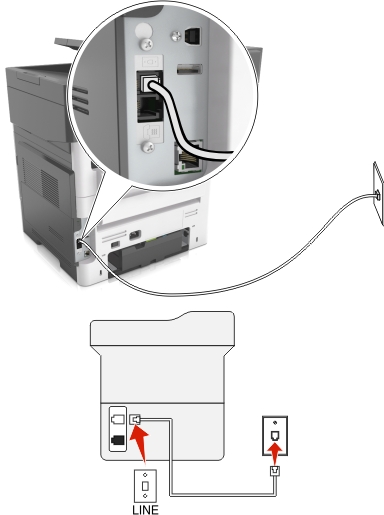
将随打印机附带的电话线的一端连接到打印机的  端口。
端口。
将电话线的另一端连接到活动的模拟墙壁插孔中。
您可以设置打印机自动接收传真(自动应答开)或手动接收传真(自动应答关)。
如果您要自动接收传真(自动应答开),请设置打印机在您需要的任何振铃次数时接听。
连接到相同的电话墙壁插孔
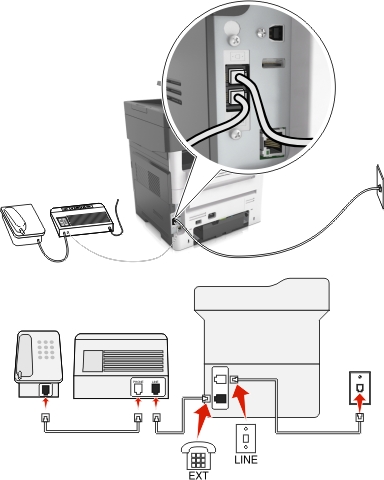
将随打印机附带的电话线的一端连接到打印机的  端口。
端口。
将电话线的另一端连接到活动的模拟墙壁插孔中。
将应答机连接到打印机的  端口。
端口。
连接到不同的墙壁插孔
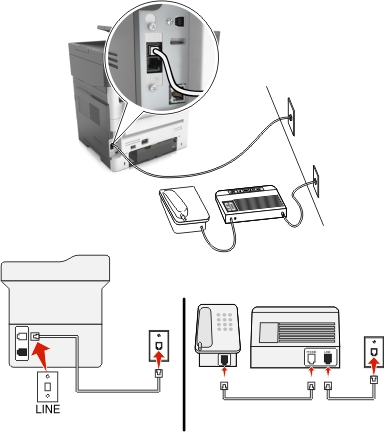
将随打印机附带的电话线的一端连接到打印机的  端口。
端口。
将电话线的另一端连接到活动的模拟墙壁插孔中。
如果您的线路上只有一个电话号码,您需要设置打印机自动接收传真(自动应答开)。
设置打印机在应答机之后两次振铃时接听呼叫。例如,如果应答机在四次振铃之后接听呼叫,那么设置打印机在六次振铃之后接听。这样,应答机先接听呼叫,从而可以接收到您的语音呼叫。如果呼叫是传真,打印机检测线路上的传真信号并接收呼叫。
如果您订购了由您的电话公司提供的独特振铃服务,请确认您为打印机设置了正确的振铃模式。否则,即使您已经设置打印机自动接收传真,打印机也不接收传真。
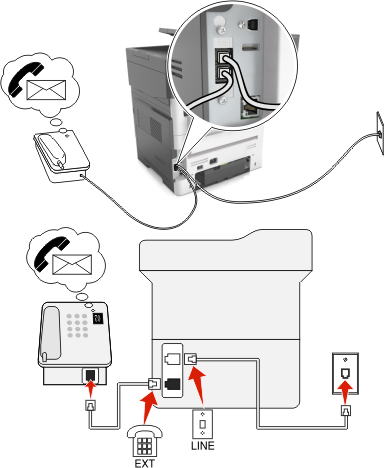
将随打印机附带的电话线的一端连接到打印机的  端口。
端口。
将电话线的另一端连接到活动的模拟墙壁插孔中。
将电话连接到打印机的  端口。
端口。
如果您订购独特振铃服务,此设置效果最佳。如果您有独特振铃服务,请确认您为打印机设置了正确的振铃模式。否则,即使您已经设置打印机自动接收传真,打印机也不接收传真。
如果您的线路上只有一个电话号码,您需要设置打印机手动接收传真(自动应答关)。
当您接听电话并听到传真音时,请按 *9* 或电话上的手动应答代码来接收传真。
您也可以设置打印机自动接收传真(自动应答开),但您需要在等待传真时关闭语音信箱服务。如果您使用语音信箱比传真更经常,此设置效果最佳。
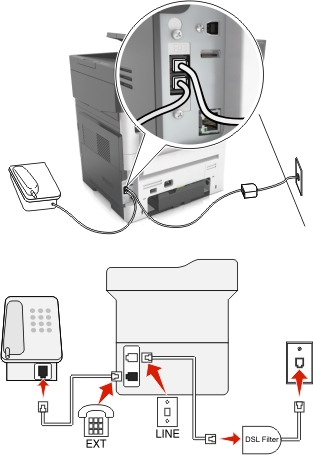
“数字用户线”将您的常规电话线路分为两个通道:语音和 Internet。电话和传真信号通过语音通道传输,而 Internet 信号通过另一个通道传输。这样,您可以使用同一条线路进行模拟语音呼叫(包括传真)和数字 Internet 访问。
为了最大限度地减少两个通道之间的干扰并确保高质量连接,您需要为网络中的模拟设备(传真机、电话、应答机)安装 DSL 过滤器。干扰会造成电话上的噪音和静电,打印机传真失败和质量很差,并且使您计算机上的 Internet 连接变慢。
| 注意: 请与您的 DSL 提供商联系以获取 DSL 过滤器。 |
要为打印机安装过滤器:
将 DSL 过滤器的线路端口连接到墙壁插孔。
将随打印机附带的电话线的一端连接到打印机的  端口。将另一端连接到 DSL 过滤器上的电话端口。
端口。将另一端连接到 DSL 过滤器上的电话端口。
要将电话连接到打印机,请从打印机的  端口移除任何已安装的适配器插头,然后将电话连接到端口。
端口移除任何已安装的适配器插头,然后将电话连接到端口。
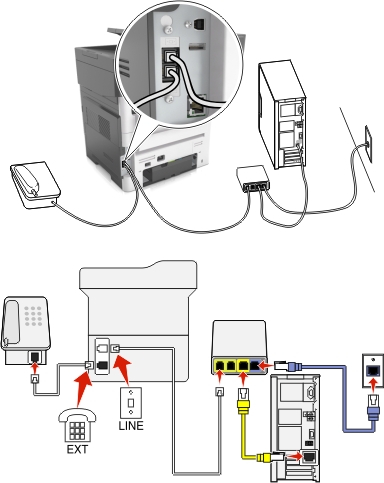
将电话线的一端连接在打印机后面的  插口上。
插口上。
将电话线的另一端连接在VoIP适配器上标有“电话线1”或“电话插口”的插口上。
标有“电话线2”或“传真插口”的插口通常不能使用。如果您希望启用第二个电话插口,您可能需要向您的VoIP供应商支付额外的费用。
从打印机后面的  插口上去掉保护塞,然后将电话机连接在此插口上。
插口上去掉保护塞,然后将电话机连接在此插口上。
如要确认VoIP适配器上的电话插口可以使用,请将一部模拟电话机连接在电话插口上,然后收听拨号音。如果您可以听到拨号音,说明插口可以使用。
如果您的设备需要两个电话插口,但是您不希望支付额外的费用,请不要将打印机连接在第二个电话插口上。您可以使用电话分线器。将电话分线器插入标有“电话线1”或“电话插口”的插口中,然后将打印机和电话机连接在分线器上。
请确认您使用的是电话分线器,而不是线路分线器。如要确认您使用的是正确的分线器,请将一部模拟电话机连接在分线器上,然后收听拨号音。

将随打印机附带的电话线的一端连接到打印机的  端口。
端口。
将电话线的另一端连接到有线调制解调器上标注为电话线 1 或电话端口的端口上。
| 注意: 标注为电话线 2 或传真端口的端口并不总是活动的。VoIP 提供商可能为激活第二个电话端口收取额外的费用。 |
将您的模拟电话连接到打印机的  端口。
端口。
注意:
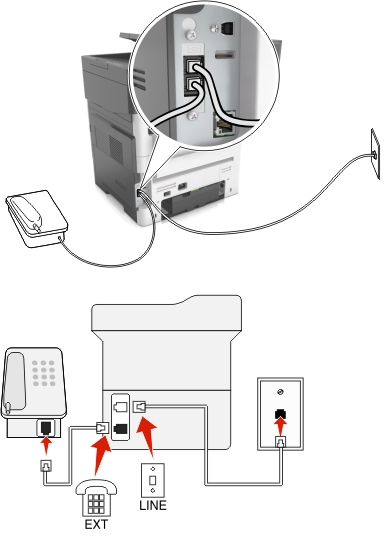
将随打印机附带的电话线的一端连接到打印机的  端口。
端口。
将电话线的另一端连接到活动的模拟电话墙壁插孔中。
将您的模拟电话连接到打印机的  端口。
端口。
一些国家或地区使用的电话墙壁插孔连接器类型可能与打印机附带的连接器不同。大多数国家或地区采用的标准墙壁插孔是 RJ-11。您的打印机随机附带 RJ-11 插孔和带有 RJ-11 插头的电话线。
如果您设施内的墙壁插孔或装置与此类连接不兼容,那么您需要使用电话适配器。适用于您所在国家或地区的适配器可能没有随打印机附带,您可能需要另外购买。

在打印机的  端口中可能安装了适配器插头。如果您使用电话适配器或具有级联或串行布线方案的设施,请不要从打印机的
端口中可能安装了适配器插头。如果您使用电话适配器或具有级联或串行布线方案的设施,请不要从打印机的  端口移除适配器插头。
端口移除适配器插头。

部件名称 | 部件号 |
|---|---|
Lexmark 适配器插头 | 40X8519 |
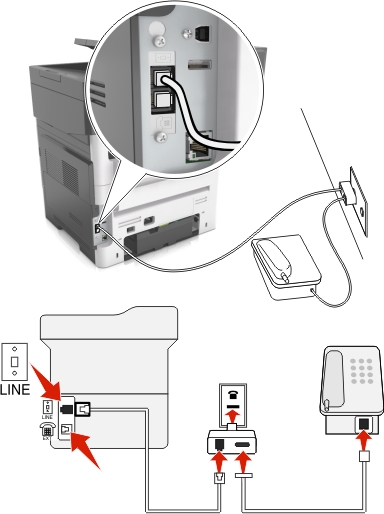
将随打印机附带的电话线的一端连接到打印机的  端口。
端口。
将电话线的另一端连接到 RJ-11 适配器,然后将适配器连接到墙壁插孔中。
如果您要将另一个设备(电话或应答机)连接到同一个墙壁插孔,并且设备有非 RJ-11 连接器,那么请将它直接连接到电话适配器上。
注意:
 端口可能有用于适配器的适配器插头。请不要从打印机的
端口可能有用于适配器的适配器插头。请不要从打印机的  端口移除插头。
端口移除插头。德国的墙壁插孔有两种端口。N 端口用于传真机、调制解调器和应答机。F 端口用于电话。
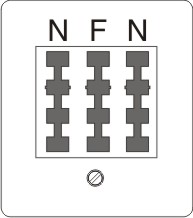
将打印机连接到任意 N 端口。
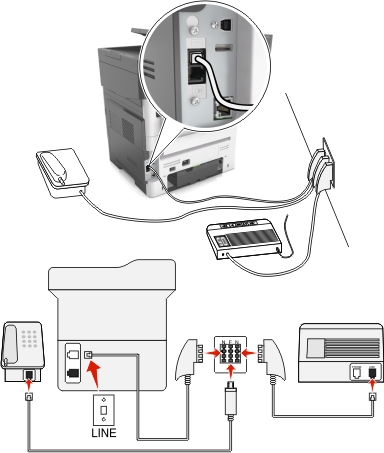
将随打印机附带的电话线的一端连接到打印机的  端口。
端口。
将电话线的另一端连接到 RJ-11 适配器,然后将适配器连接到一个 N 端口。
如果您要将电话和应答机连接到同一个墙壁插孔,请如图所示连接设备。
注意: 如果您连接到串联或级联的电话系统,请不要从打印机的  端口移除适配器插头。 端口移除适配器插头。 |
特色振铃服务可以从您的电话公司获得。此服务让您在一条电话线路上有多个电话号码,并且每个电话号码使用不同的振铃模式。在区分传真和语音呼叫时这可能很有用。如果您订购了特色振铃服务,请按照下列步骤来连接装置:
将随打印机附带的电话线的一端连接到打印机的 LINE 端口  。
。
将电话线的另一端连接到活动的模拟电话墙壁插孔中。
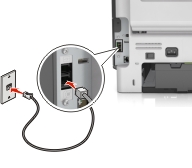
更改特色振铃设置,使之与您希望打印机应答的设置相符。
| 注意: 特色振铃的出厂默认设置是“开”。这设置打印机使用一次、两次和三次振铃模式应答。 |
从主屏幕,导览至:
 > 设置 > 传真设置 > 模拟传真设置 > 应答开
> 设置 > 传真设置 > 模拟传真设置 > 应答开
选择您要更改的模式设置,然后触摸  。
。
打开 Web 浏览器,然后在地址字段中键入打印机 IP 地址。
注意:
单击设置 > 传真设置 > 模拟传真设置。
“在传真名称”字段中,键入要被打印在所有外发传真上的名称。
在“传真号码”字段中,输入打印机传真号码。
单击提交。